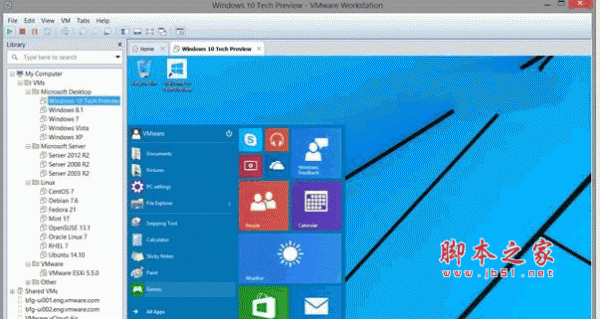详情介绍
VMware Workstation是一个功能非常强大的虚拟机,在VMware虚拟机中可以安装并运行多个操作系统,包括Linux和Windows。VMware虚拟机与“多启动”系统相比,VMware采用了完全不同的概念。多启动系统在一个时刻只能运行一个系统,在系统切换时需要重新启动机器。 VMware是真正“同时”运行,多个操作系统在主系统的平台上,就象标准Windows应用程序那样切换。而且每个操作系统你都可以进行虚拟的分区、配置而不影响真实硬盘的数据,你甚至可以通过网卡将几台虚拟机用网卡连接为一个局域网,极其方便。计算机性能越来越强大,使用闲置设备做虚拟服务器,能为公司或个人节省更多成本。
VMware Workstation 8 带来一系列新的特点,主要包括:
(1)全新的虚拟机硬件版本-VMware 虚拟机硬件版本8,与VMware ESX Server 5的硬件版本相同。
(2)支持虚拟机最大内存到64GB。
(3)支持新的虚拟机,例如Windows 8与VMware ESX Server 5。
(4)共享虚拟机。
(5)全新的用户界面。
VMware 8.0.4,VMware 8.0.4序列号,VMware 8.0.4汉化包
提醒大家:安装简体中文语言包的时候,请先关闭VMware Workstation,然后在任务管理器中关闭所有VMware Workstation 的进程,否则可能导致安装失败!
VMware Workstation 8.0.4 完整简体中文语言包使用及注册方法:
1.安装原版VMware Workstation 8.0.4,安装完毕后请看下一条。
2.关闭VMware Workstation,然后在任务管理器中关闭所有VMware Workstation 的进程;
2.运行“VMware汉化包_Workstation_8.0.4.exe”。关于32位与64位文件,请按系统情况自行选择。
安装的时候输入序列号:MV4YN-0L38Q-2ZK60-XUA7K-AAZ18
注册码:UV3NK-25Y41-081CZ-0YP7C-PQ89A
1,VMware虚拟软件介绍
VMware是一款虚拟机软件,首先这个是一款软件,可以与在Windows环境下运行,你可以在这个软件上虚拟一个操作系统,这个操作系统跟真正的操作系统操作上基本没有区别。可以满足我们的任何需求。我们可以在同一个pc上使用多个操作系统,不需要分区,不需要重启,便于我们做通信测试,和网络安全测试,虚拟软件的硬件环境我们可以自行设置。
2,VMware软件的安装步骤;
打开刚刚下载的压缩文件如下目录如下

开始安装








如果需要汉化,请自行运行汉化包即可。
3,CentOS介绍
是一款Linux的发行版本,可以做服务器使用,稳定性和安全性良好,我们就用这款Linux系统做学习之用,下载地址:
//mirrors.163.com/centos/5.8/isos/i386
下载版本: 5.8DVD 2-1 2-2
4,在虚拟机中安装centos步骤:










点击完成之后会自动进入安装界面,安装完成之后如下

下载地址
人气软件

HEU KMS Activator激活工具(支持win11永久激活) v42.3.1 知彼而
变色龙引导工具 Chameleon Install 2.2 svn 2187 for Windows
虚拟机VMware Workstation 17 Pro V17.6.1 中文最新完整版(附永
HEU KMS Activator(离线KMS激活工具) v42.3.1 中文绿色免费版
VMware Workstation 17 Pro(虚拟机) V17.6.1 Linux 最新完整正式
dll修复工具 全系列完整版 (支持32位/64位winxp/win7/win10系统)
Fix Print Spooler.bat 打印共享修复 免费版
迷你版KMS激活工具(免费激活Win7/8/10/Office等) V19.6.0 中文绿
windows7激活工具旗舰版(Win7激活工具) v1.0中文绿色免费版
Fences Pro 桌面图标自动整理和分类工具 V2.01 中文特别版
相关文章
-
 Fullyworked TECH Tools Pro系统技术工具包 v2024 v1.1.44.0 专业绿色免费版
Fullyworked TECH Tools Pro系统技术工具包 v2024 v1.1.44.0 专业绿色免费版TECH Tools Pro是一款功能丰富的系统技术工具包,包含有常用的 500 种免费工具,用户可以根据程序的描述以及名称下载使用,同时它拥有完整的软件管理功能,欢迎需要的朋友...
-
 操作系统一键迁移工具PassFab 4EasyPartition v3.3.1.4 绿色多语免费版 64位
操作系统一键迁移工具PassFab 4EasyPartition v3.3.1.4 绿色多语免费版 64位PassFab 4EasyPartition数据迁移工具是一款Windows操作系统的迁移工具,用户在PassFab 4EasyPartition数据迁移工具一键实现数据的迁移,欢迎需要的朋友下载使用...
-
 ErrorCodeFinder Win错误代码查询工具 v0.1.0 绿色免费单文件版 32/64位
ErrorCodeFinder Win错误代码查询工具 v0.1.0 绿色免费单文件版 32/64位ErrorCodeFinder Windows错误代码查询工具是一款轻巧且快速的工具,旨在帮助开发者和IT专业人员迅速查找和理解Windows环境下的错误信息,欢迎需要的朋友下载使用...
-
 珊瑚启动项助手 V1.2.1 官方安装版
珊瑚启动项助手 V1.2.1 官方安装版珊瑚启动项助手在电脑中使用的系统启动软件,该软件支持允许用户选择哪些程序或服务在系统启动时运行,彻底移除不再需要的启动项等,本站提供的是这款软件的安装版本...
-
 联想官方工具DirectX修复 V3.41.1 绿色单文件版
联想官方工具DirectX修复 V3.41.1 绿色单文件版联想官方工具DirectX修复是一款专用于修复系统异常的工具,能够自动检测并修复DirectX相关的各种问题,欢迎需要的朋友下载使用...
-
 灵动一键系统重装 v1.11.7.1 官方安装版
灵动一键系统重装 v1.11.7.1 官方安装版灵动一键系统重装软件,为用户提供便捷的系统安装体验,支持多种系统、软件选择,实现一键操作安装...
下载声明
☉ 解压密码:www.jb51.net 就是本站主域名,希望大家看清楚,[ 分享码的获取方法 ]可以参考这篇文章
☉ 推荐使用 [ 迅雷 ] 下载,使用 [ WinRAR v5 ] 以上版本解压本站软件。
☉ 如果这个软件总是不能下载的请在评论中留言,我们会尽快修复,谢谢!
☉ 下载本站资源,如果服务器暂不能下载请过一段时间重试!或者多试试几个下载地址
☉ 如果遇到什么问题,请评论留言,我们定会解决问题,谢谢大家支持!
☉ 本站提供的一些商业软件是供学习研究之用,如用于商业用途,请购买正版。
☉ 本站提供的VMware Workstation 8.0.4 正式版 (汉化包+序列号)资源来源互联网,版权归该下载资源的合法拥有者所有。